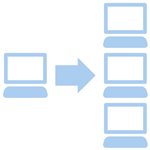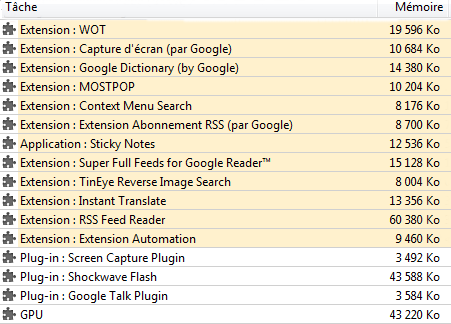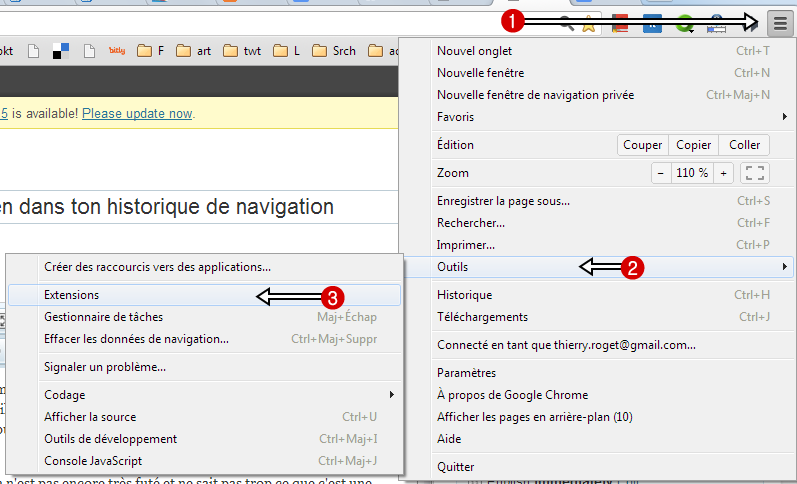Comment faites vous pour envoyer un fichier à quelqu’un qui est sur le même réseau local?
- Mon premier réflexe à cette question, c’est d’envoyer le fichier via drobpox car tout le monde à la maison à un compte dropbox. Problème : cette solution nécessite un peu d’organisation, est elle est un peu lourde. je peux vous assurer que cette solution marche du feu de dieu chez moi.
- Le deuxième reflexe est d’envoyer le fichier via skype. Tout le monde à la maison utilise skype en permanence, c’est donc un bon moyen de s’envoyer un fichier. Problème : c’est lent : notez que j’utilise skype pour envoyer des url, je n’ai pas trouvé mieux.
- Le troisième réflexe Les services P2P sont aussi très pratique comme le service jetbyte qui permet d’envoyer un lien comportant les instructions de téléchargement du fichier. C’est très rapide et fonction de la vitesse uplink de votre lien internet.
- Quatrième réflexe: utiliser pushbullet qui est la tendance aujourd’hui pour les geeks éclairés. Problème? Il faut que tout le monde utilise pushbullet.
Les quatre solutions, en fait, ne nécessitent pas d’être sur le même réseau local pour faire le transfert, elle ne réponde donc pas vraiment à la question.
Pour vraiment répondre à la question « Comment transférer un fichier entre deux personnes utilisant le même réseau local? «
Il faut ‘utiliser le service https://www.sharedrop.io. C’est un service P2P qui permet d’envoyer un fichier (peu importe la taille) entre deux personnes du même réseau local (attention ça ne marche pas via un réseau wifi).
Le principe est simple: le deux utilisateurs doivent être logués sur le même lan et surfer sur le lien https://www.sharedrop.io. Les icones vont apparaître, avec une adresse ip (je crois) ou si vous vous identifiez via votre mail, vous aller carrérment voir votre avatar et votre nom (email) en clair. Ce qui est plus facile pour identifier les utilisateurs

Après avoir envoyé le fichier, votre collègue devrai autoriser le transfert et hop c’est fini.

Avantage de cette solution : Ne nécessite aucune installation, le temps de transfert des fichiers est extrêmement rapide, (voir instantané), la taille des fichiers à envoyé est illimitée.
Inconvénient de cette solution : 1) il faut être sur le même Lan (CQFD). 2) ça ne marche pas sur tous les navigateurs (torch, epicobroweser). 3) il faut être rester sur l’url pour faire l’opération.
Note importante : si vous vous êtes identifié via votre mail et que vous ne voulez plus utiliser le service, il est conseillé de supprimer l’autorisation soit via https://login.persona.org/ soit via https://security.google.com/settings/security/permissions si vous utilisez gmail.
https://www.sharedrop.io.